编辑:系统城
2014-08-05 20:10:27
来源于:系统城
1. 扫描二维码随时看资讯
2. 请使用手机浏览器访问:
http://wap.xtcheng.cc/xtjc/320.html
手机查看
最近在Win7系统下,发现桌面任务栏通知区域有个小白旗的图标总是提示设置备份,十分烦人。其实这是系统备份功能的一个改进形态,若用户不需要用到系统备份,及可以选择禁用这个设置备份提示。
Win7禁用设置备份提示的方法:
1、首先依次打开开始菜单中的控制面板,在面板中选择点击“操作中心”选项;
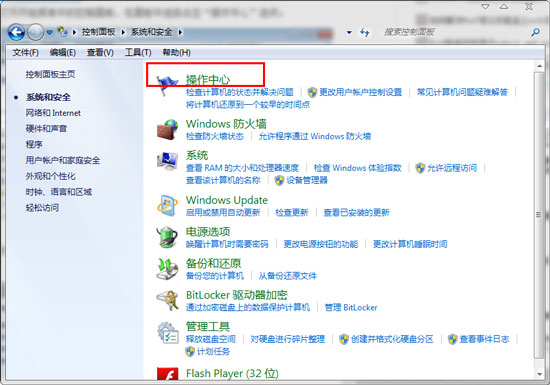
2、在弹出来的操作中心面板中,展开右侧中的“维护(M)”,然后选择点击“关闭有关“windows备份”的消息”;
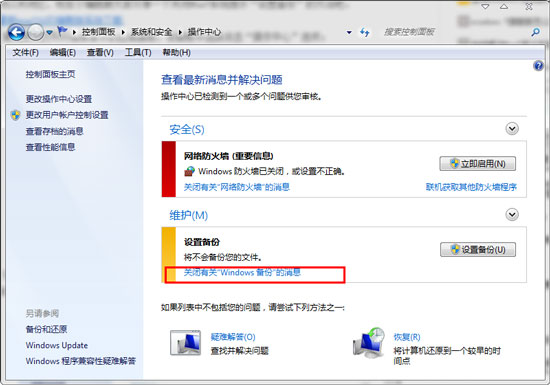
3、之后关闭就可以了,这样就会发现不会再有那个系统“设置备份”的提示了。
通过控制面板,遭到操作中心,选择关闭有关Windows备份的提示就可以将Win7系统下的设置备份提示禁用掉了,简单的两个小步骤就可以还用户一个清静了。

微软推出的Windows系统基本是要收费的,用户需要通过激活才能正常使用。Win8系统下,有用户查看了计算机属性,提示你的windows许可证即将过期,你需要从电脑设置中激活windows。

我们可以手动操作让软件可以开机自启动,只要找到启动项文件夹将快捷方式复制进去便可以了。阅读下文了解Win10系统设置某软件为开机启动的方法。

酷狗音乐音乐拥有海量的音乐资源,受到了很多网友的喜欢。当然,一些朋友在使用酷狗音乐的时候,也是会碰到各种各样的问题。当碰到解决不了问题的时候,我们可以联系酷狗音乐

Win10怎么合并磁盘分区?在首次安装系统时我们需要对硬盘进行分区,但是在系统正常使用时也是可以对硬盘进行合并等操作的,下面就教大家Win10怎么合并磁盘分区。